
【世纪星课堂】第十三讲 命令语言(三)
进入帮助,打开命令语言下的命令语言描述-用户自定义函数格式,用户自定义函数格式如下图13-1所示:
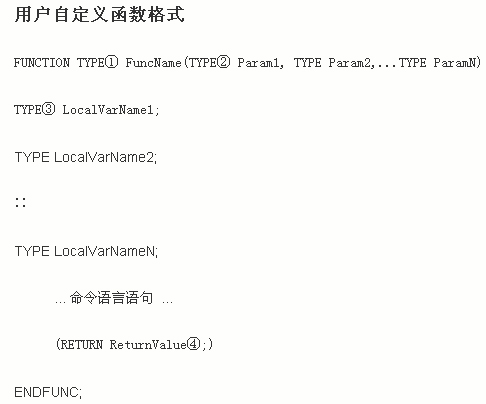
图13-1
打开看一下参数的说明和函数返回类型,如下图13-2所示:
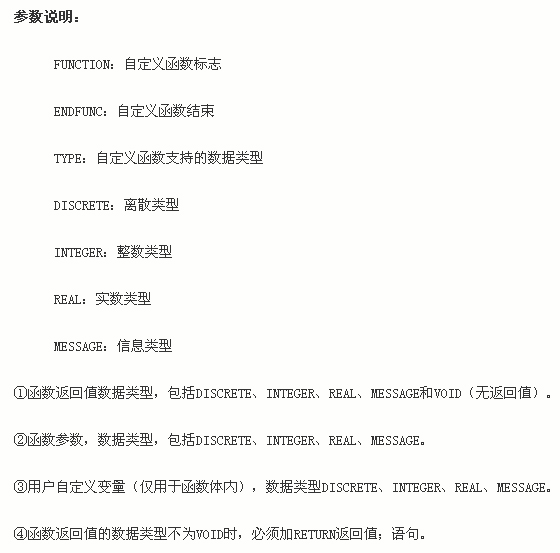
图13-2
用户自定义函数的注释,如下图13-3所示:
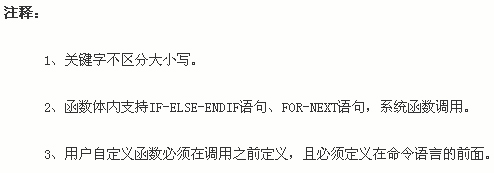
图13-3
下面,我们做一个简单的自定义函数,在功能块命令语言编辑里粘贴帮助中的用户自定义命令语言格式,如图13-4所示:
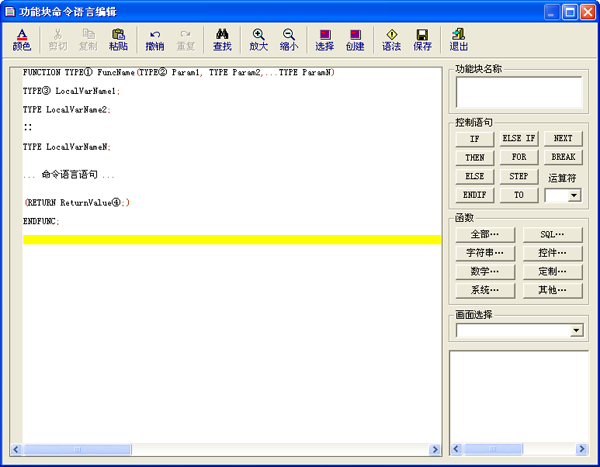
图13-4
基于格式的基础,进行修改,Type①改为MESSAGE,function name改为MADD,type②改为MESSAGE,后面的删掉,第一行编辑完成,把第二行的type③给成MESSAGE,第三行输入:LocalVarName1=Param1+Param2,第四行输入:(RETURN LocalVarName1,第五行输入:ENDFUNC;变量名称是BLOCK。
下面我们创建几个字符串变量,点击创建,弹出对话框,变量名:字符串A,内存信息型的,接下来同样步骤新建一个字符串B,再新建一个字符串C,如图13-5所示:
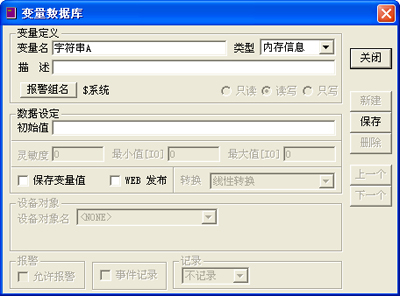
图13-5
继续编写程序,编译完成结果如图13-6所示,点击保存:
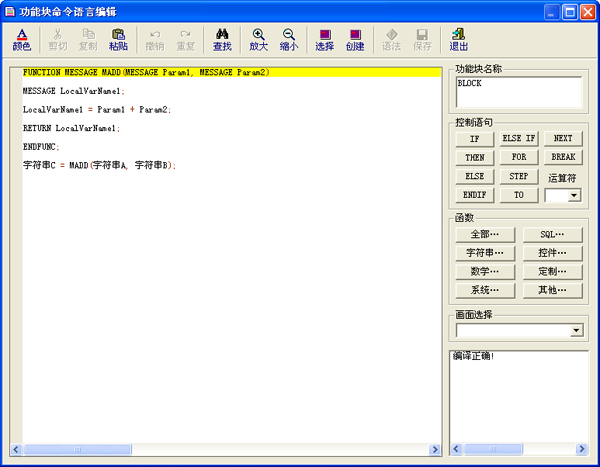
图13-6
先进入图形绘制,输入######,双击,弹出动画连接对话框,在用户输入和数值显示中分别选择信息值,表达式选择字符串A,文本输入字符串A,同样的方法编辑字符串B和字符串C,A和B中间写一个加号,B和C中间画一个按钮,输入=,如图13-7所示:

图13-7
双击按钮进入命令语言编辑,选择一个CallFunctionBlock函数,括号中的BlockName改为BLOCK,如图13-8所示,点击保存。
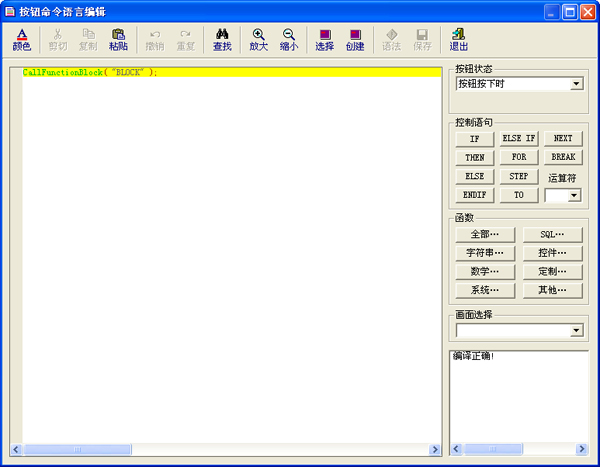
图13-8
保存,进入世纪星运行系统,可以在字符串A和字符串B的位置输入数值,点击等号按钮,就能看到相应的结果。
WEB命令语言我们先暂不做介绍。
下面我们介绍菜单,看看菜单常用的命令语言,点击菜单按钮,画一个菜单,如图13-9所示:
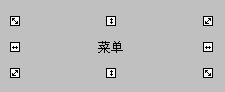
图13-9
双击菜单,弹出菜单设置对话框,如图13-10所示:
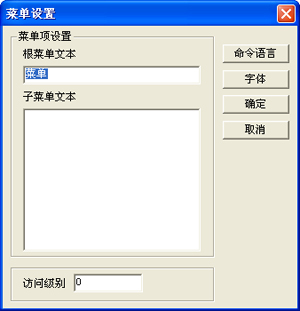
图13-10
根菜单文本File,子菜单文本open, close,如图13-11所示:
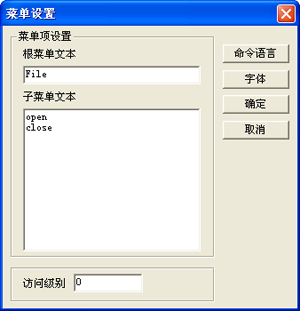
图13-11
点击命令语言,弹出命令语言编辑对话框,点击IF按钮,然后选择$用户菜单变量,创建一个变量,变量名为菜单,让他是内存整数,最大值是100,继续完成程序编写,如图13-12所示,点击保存,退出:
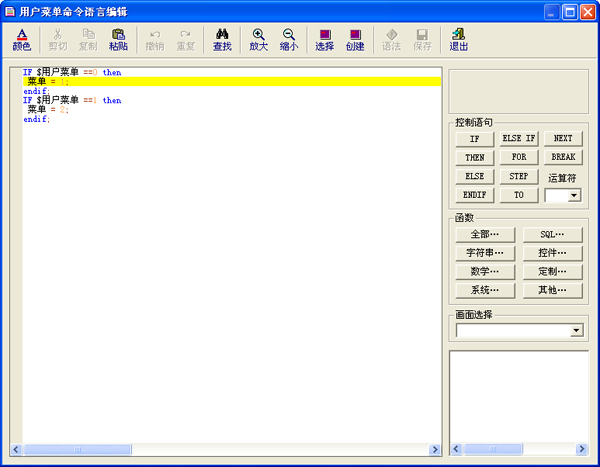
图13-12
菜单就变成了File,然后输入文本菜单,输入文本#######,双击,模拟值选择菜单,用户输入不选择模拟值,如图13-13所示:
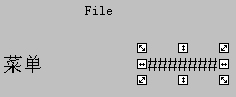
图13-13
进入运行系统,点击File就能看到open和close,选择它们就能看到菜单后数值的变化。
在介绍一个非常重要的函数,退出,画一个退出按钮,双击,选择命令语言,选择exit函数,下面有对函数的说明,如图13-14所示:
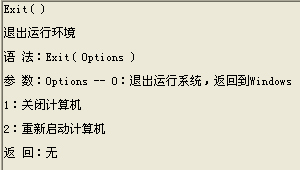
图13-14
选择Exit,括号中为数值0,如图13-15所示:
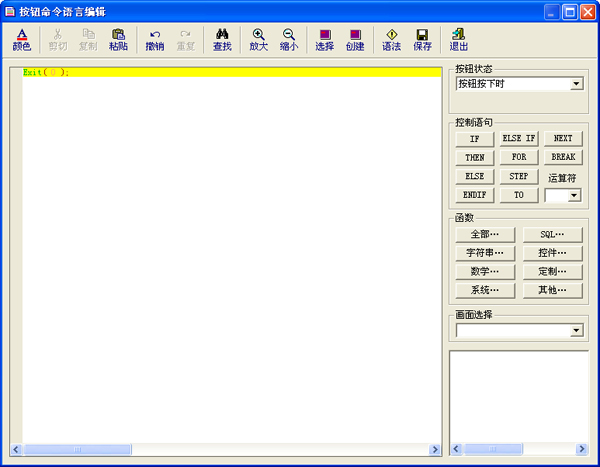
图13-15
然后点击保存,进入运行系统,点击退出按钮,就会自动退出运行系统。
这一讲暂时到这里,请继续关注下面的内容。



